文章详情页
win11镜像的安装教程
浏览:49日期:2023-01-27 13:22:54
虽然现在很多人都更新到了win11系统,但是其实我们无法在系统更新中进行更新安装,只能通过镜像来安装。因为很多朋友都没有使用过镜像安装的方法,所以都不知道如何安装win11镜像,下面就一起来看一下安装方法教程吧。
win11镜像怎么安装1、首先我们需要下载一个win11镜像文件,点击右侧的链接进行下载【win11镜像系统下载】

2、下载完成之后,找到镜像文件下载位置,右键选中,点击装载该文件。
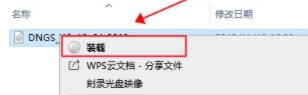
3、装载完成后就会进入安装文件夹,运行其中的“windows setup”程序。
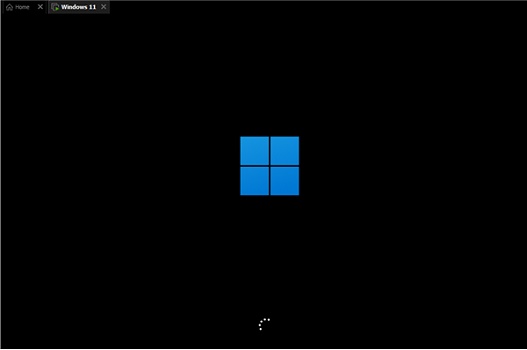
4、等待运行下方转圈转完,选择“windows11 Pro”如图所示。
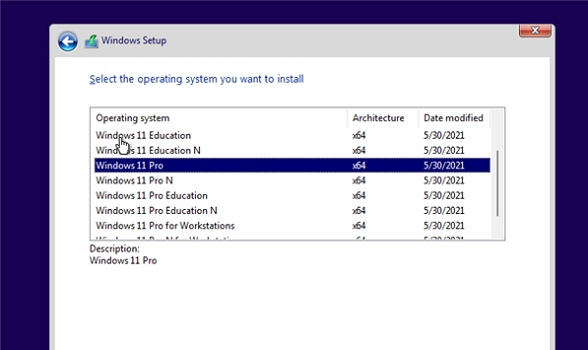
5、接着根据提示设置国家和语言,一般选择“China”。然后点击“Yes”
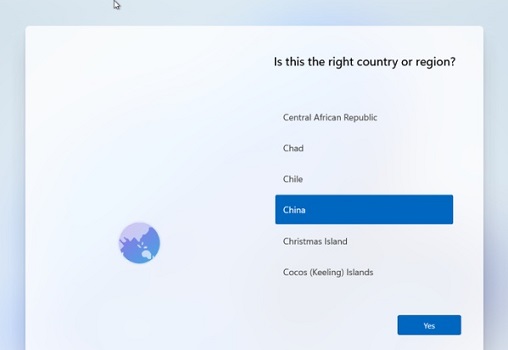
6、接着根据提示设置偏好设置,再设置使用环境等,全部点击右下角的“Next”
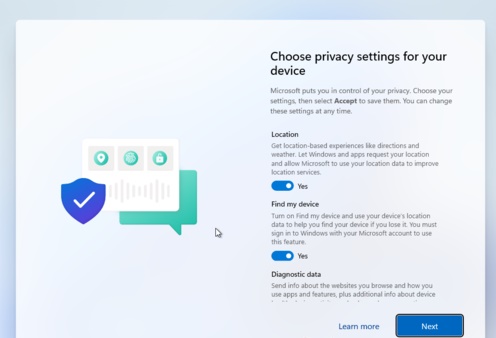
7、设置完成后就会自动安装了,安装需要等待很长时间,大家需要耐心等待。
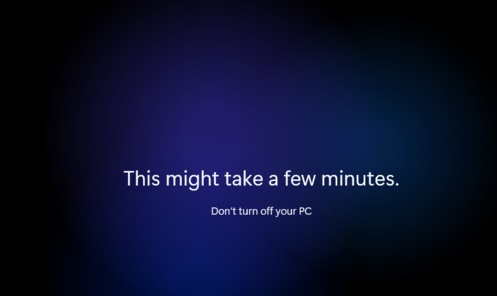
相关文章:win11u盘安装教程 | win11打游戏怎么样 | win11常见问题汇总
以上就是win11镜像的安装教程介绍了,大家快去下载安装win11系统吧。想知道更多相关教程还可以收藏好吧啦网。
以上就是win11镜像的安装教程的全部内容,望能这篇win11镜像的安装教程可以帮助您解决问题,能够解决大家的实际问题是好吧啦网一直努力的方向和目标。
上一条:win11开机密码忘了解决方法下一条:win11桌面分辨率设置教程
相关文章:
1. Win10系统今日热点弹窗怎么彻底删除?2. Win11安装受阻怎么办?Win11的安装问题和汇总方案3. Kylin(麒麟系统) 同时挂载USB闪存盘和移动硬盘的方法及注意事项4. Win10输入msconfig如何恢复设置?5. Win10如何设置自动获取ip地址?Win10设置自动获取IP操作步骤6. 如何查看Win10是否永久激活?查看Win10永久激活的方法7. Win10专业版系统怎么设置默认网关?8. Windows Modules Installer Worker是什么进程?硬盘占用100%的原因分析9. Win11更新后闪屏怎么办 Win11更新后闪屏的解决办法10. ThinkPad X390如何重装Win10系统?ThinkPad X390重装教程
排行榜

 网公网安备
网公网安备